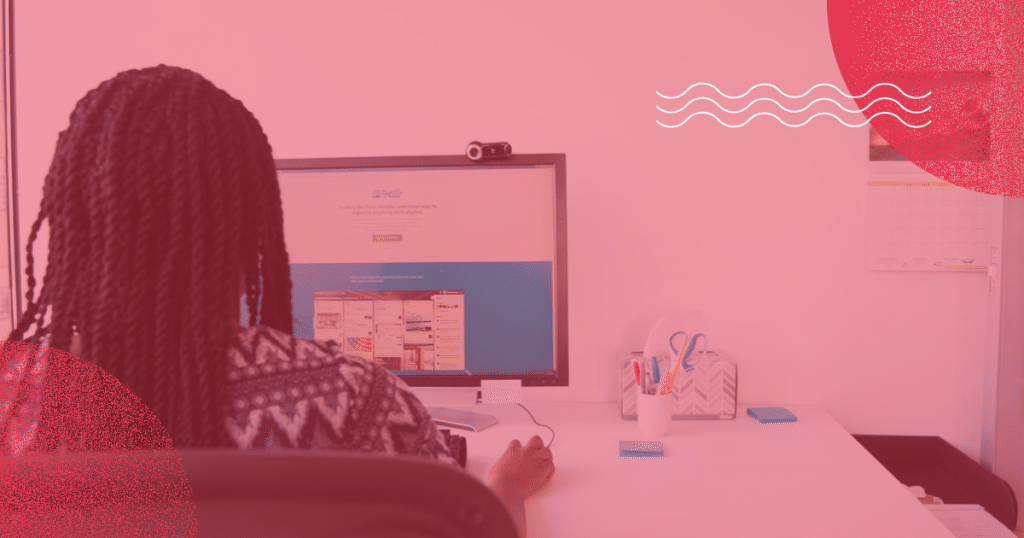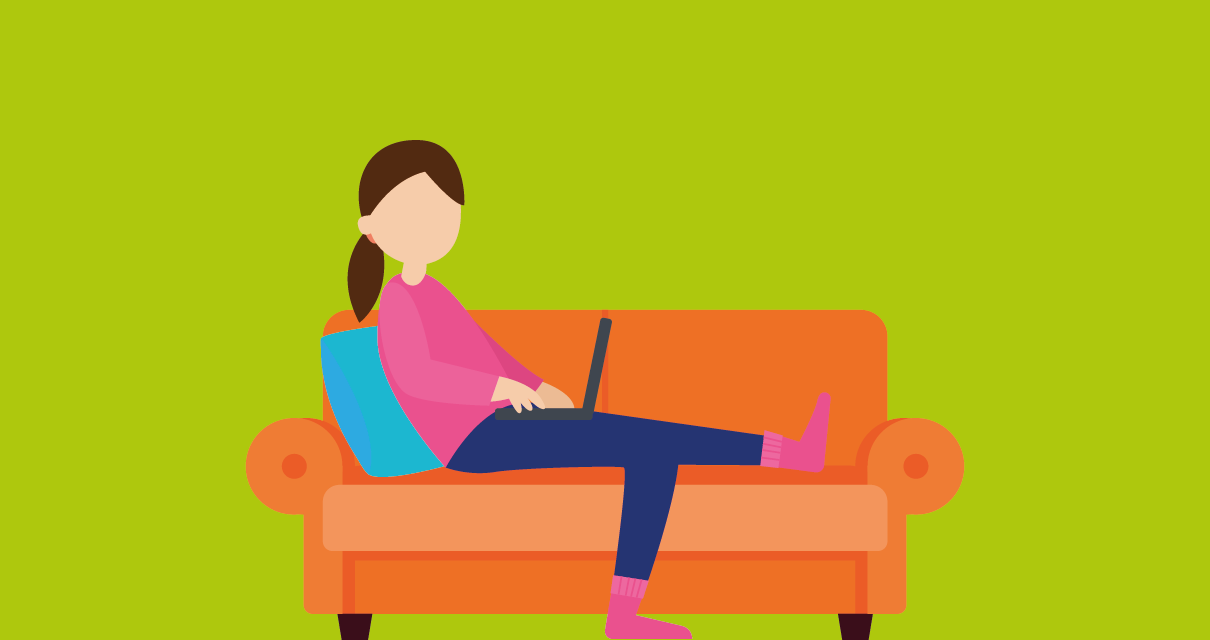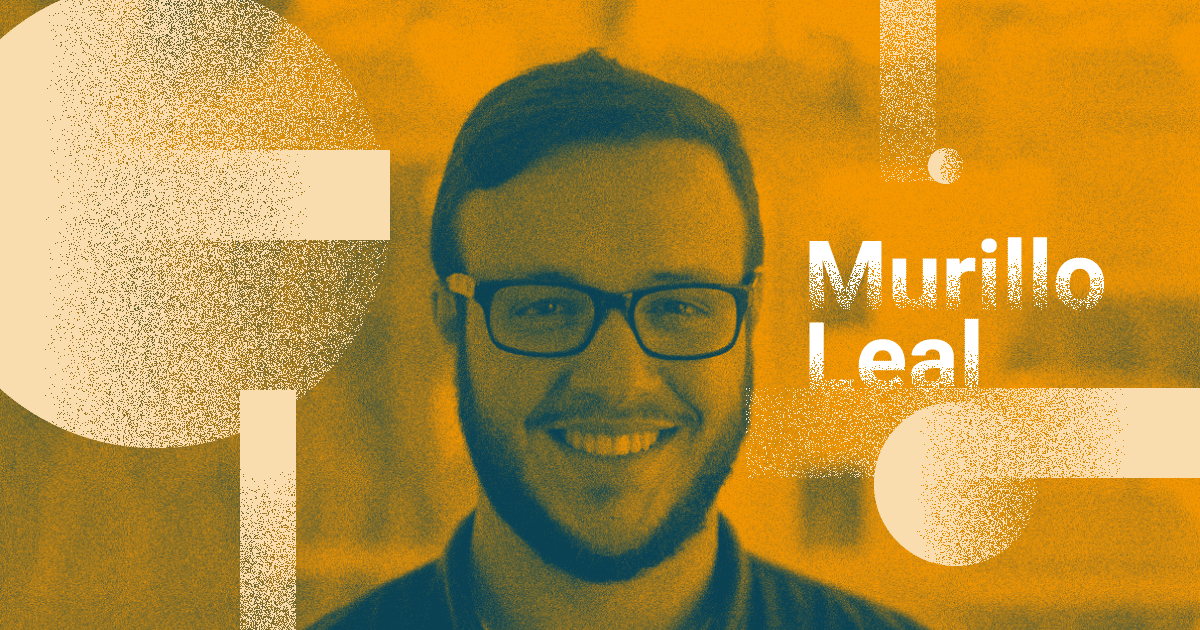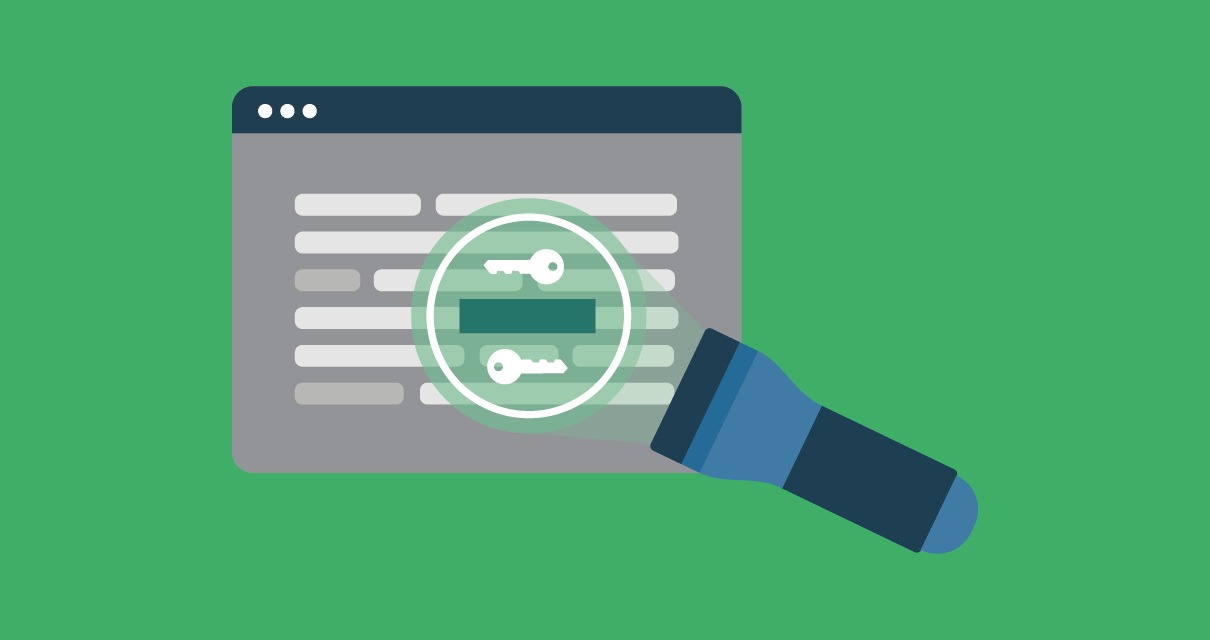Quando o assunto é produtividade e gestão, esse nome em algum momento certamente vai aparecer. Mas você sabe realmente o que é o Trello e como usar suas funções na gestão de seus projetos?
Assim como está escrito na página inicial do site oficial, o Trello é uma ferramenta que permite trabalhar com mais colaboração e ter mais produtividade. Isso é feito a partir de quadros, listas, cartões, que você pode organizar de acordo com: urgência, formato ou da forma que preferir.
Dessa forma, o Trello possibilita que o usuário trabalhe com times de todos os tamanhos e com as mais variadas finalidades que vão desde o planejamento da próxima viagem em família à gestão de projetos e equipes de uma multinacional. O que o torna uma ferramenta incrível de planejamento e aumento da produtividade.
Quem trabalha como freelancer ou não está entre os exemplos citados anteriormente, mas precisa lidar com clientes, pequenas equipes ou até mesmo com a organização de seu trabalho home office, também pode se beneficiar muito com a ferramenta.
Além disso, ainda é possível fazer a integração do Trello com seu Dropbox, OneDrive e Google Drive. Gostou da ideia e quer aprender tudo sobre como usar essa ferramenta tão popular e que já ganhou espaço em empresas como Adobe, Google e até a Pixar? Então, vamos lá!
Trello: como usar a ferramenta na prática
Começar muitas vezes pode ser a parte mais difícil. Para descomplicar essa tarefa, preparamos uma passo a passo prático que vai desde a criação da sua conta até sua utilização. Acompanhe!
Cadastre-se no Trello
A primeira passo para usar o Trello é cadastrar-se no site. Para criar a sua conta basta preencher o campo indicado com seu e-mail e em seguida clicar em “cadastre-se, é grátis!”. Caso você já tenha uma conta, é só fazer seu login para acompanhar as próximas etapas.

Essa parte não tem muito segredo e assim que você entra em seu dashboard, um quadro vai estar à sua espera para orientar a criação de seus primeiros cartões, tarefas, equipes…

Escolha um modelo (ou não!)
Antes de começar a planejar, que tal escolher um modelo de acordo com o seu projeto? São diversas categorias disponíveis: negócios, design, educação, engenharia, marketing, pessoal, gerenciamento de projetos e outros. É só clicar e escolher a melhor opção para você!
No entanto, ao optar por utilizar um modelo pronto, atente-se ao fato de que eles são públicos e será necessário clicar em “criar quadro com base em modelo” para que ele fique restrito apenas a você e à sua equipe. Também é possível criar o seu próprio modelo do zero. Prefere essa opção? Então, siga os próximos passos!
Crie seu primeiro quadro
Para criar seu primeiro quadro no Trello clique no sinal de mais (+) no canto superior direito ou em “criar novo quadro”. Aparecerá um campo para ser preenchido com o título do quadro, uma seleção para indicar se ele é particular ou público, além de opções de plano de fundo com imagens ou texturas à sua escolha. Feito isso, clique em “criar quadro”.
Com o quadro criado, alguns cartões e informações básicas já estarão disponíveis. É possível alterar qualquer uma delas clicando em cima das informações, imagens ou cartões. De qualquer forma, o Trello é uma ferramenta bem intuitiva e direciona suas ações enquanto elas são executadas.

Agora que você já personalizou seu quadro e pode até ter criado suas primeiras tarefas, talvez seja uma boa hora para chamar mais gente para o projeto.
Crie equipes e faça menções
Criar uma equipe no Trello é mais rápido e fácil que escolher um filme na Netflix. Você pode clicar na guia “pessoal” depois em “criar time”. Preencha os campos que vão aparecer com o nome da equipe e uma descrição opcional, clique em “criar”.
Uma nova página vai surgir e é nela que você poderá editar o perfil de seu time com os quadros aos quais ele terá acesso, quais serão os membros e as configurações gerais.
Também é possível convidar pessoas para o quadro por meio da guia “convidar” adicionando o endereço de e-mail da pessoa, seu nome ou até copiar o link de convite e enviá-lo de outras formas: via Whatsapp, por exemplo.
Use e abuse das listas
As listas estão ali para serem aproveitadas, faça bom uso delas! Você pode incluir novas listas, além das que já foram criadas automaticamente ou alterar as informações dessas. Segue um breve guia para ajudar nesse processo:
- Para adicionar uma nova lista clique em “Adicionar outra lista”;
- Para alterar o título de uma lista clique duas vezes (duplo clique) sobre o título e altere-o;
- Para outras funções como: adicionar cartão, copiar ou mover lista e mais, clique nos três pontinhos ao lado do título;
- Com um cartão criado é possível incluir membros, adicionar etiquetas coloridas, checklists, data de entrega, anexos, capas e fazer integrações, além de muitas outras funções que tornam a gestão de seus projetos ainda mais fácil, criativa e eficaz.
Chegamos então ao ponto-chave de todo esse processo. É aqui que a mágica acontece, no caso: a automação. Prepare-se!
Com integrar o Trello e automatizar processos
A meta é facilitar a vida e não importa seu objetivo ao usar o Trello, o fato é que automatizar pode ser o segredo para que as tarefas e sua rotina possa fluir e, automaticamente, melhorar seus resultados.
Nesse caso, o trello permite a integração com seu Dropbox, Box, OneDrive e Google Drive. Dessa forma, você e sua equipe podem acessar as listas quando e como quiserem. Interessante, não?
Para fazer a integração, você vai clicar em “Mostrar menu” e depois em “Power-Ups”. Depois é só escolher o programa e clicar no botão “adicionar” embaixo dele. Simples assim!
Importante ressaltar que o Trello opera no sistema freemium, ou seja, ele é um modelo de negócio que é disponibilizado gratuitamente, mas que pode ser cobrado algum valor por serviços e funcionalidades adicionais. No entanto, isso não atrapalha em nada a utilização da ferramenta e você só faz upgrade se e quando quiser.
Então, você já conhecia o Trello ou sabia como usar todas essas funções incríveis que ele oferece? Com este passo a passo e muita curiosidade, você já pode começar a usar essa ferramenta poderosa na gestão de seus projetos.
Gostou do que viu aqui? Então, o próximo passo e continuar se profissionalizando!